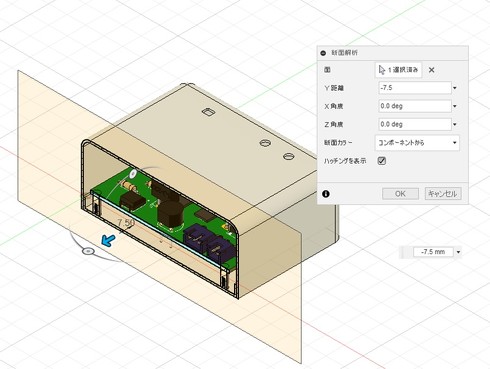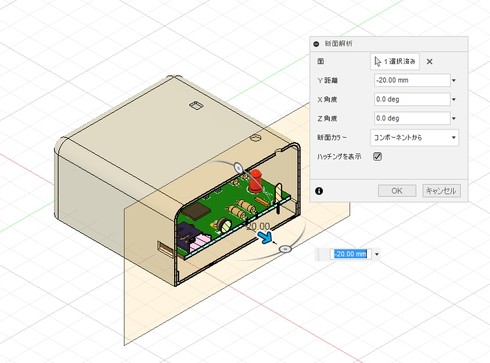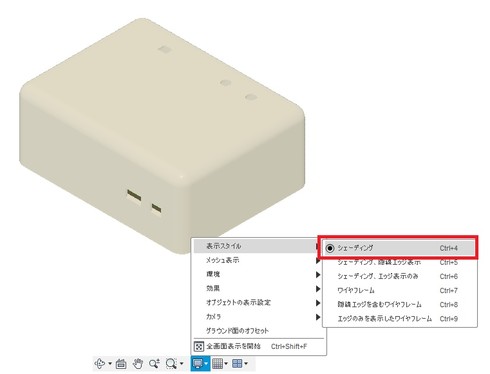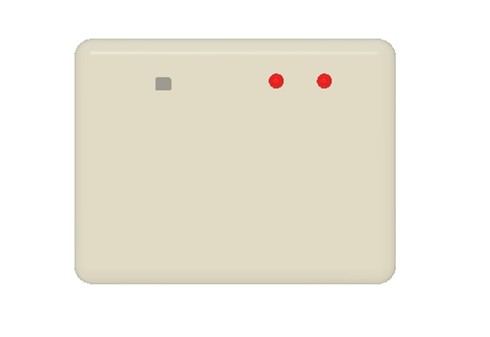「Fusion 360」と「EAGLE」を使って簡単な“エレメカ連携”に挑戦!:ママさん設計者が教える「メカ設計者のための電子回路超入門」(3)(3/3 ページ)
断面解析と修正、そして仕上げ
続いて、2方向から断面解析を実行し、ケースと部品の異常な接触がないか、クリアランスに無駄がないかなどを確認します。もし、問題点を見つけた場合は以下を参考に対処してみてください。
- ケースの形状を見直す
- リード部品の高さを変えてみる
- 搭載部品の位置を変える
リード部品とは、部品に付いた足(リード)を基板のスルーホールに挿入して実装するタイプの部品です。この手の部品は回路に影響することなく、挿入深さを任意で決められますが、基本的には基板上の部品配置には手を付けずに、ケース側の設計の見直しで対処することをオススメします。
基板上に、LEDと抵抗が各1個とボタン電池を並べただけの超シンプルな回路であればためらいもなく部品配置を換えられますが、部品点数が多いと部品のレイアウト変更により、回路自体の特性が変わってしまう可能性があります(この点については前回説明した通りです)。
問題点を改善して再度断面解析を行い(図13、図14)、その結果でこのまま試作に進んでも問題なければ、各ケースの部品データを作成して、3Dプリンタで出力します。ケース下部は切削加工でもいけますが、薄肉に仕上げなくてはなりませんので、無理して切削するよりも3Dプリンタの方が、はるかに早く楽に試作することが可能です。
Fusion 360のモデル表示スタイルを「シェーディング」に切り替えると、エッジの表示が消えて、実際の試作品の質感に近いイメージを確認できます(図15)。さらに、レンダリングを行うことで、よりリアルな状態で形状を見ることも可能です(図16)。
今回紹介した流れとは別に、既に完成しているケースの3Dモデルの中に、生基板のデータを作成し、そこにEAGLEからパターン図を送出して実装基板とケースの3D的な整合性を取ることも可能です。いずれにしても、連携が可能な機械CAD(M-CAD)と基板CAD(E-CAD)を準備して運用を試してみると、その合理性と実務での有効性に納得できるはずです。
電子機器の市場は今後ますます成長していきますから、機械設計の3D化に追い付くように、電気配線や基板設計の3D化も加速していくことでしょう。そうした流れの中で、これまで機構や外装の設計のみを担っていた会社であっても、今後、電気/電子の知識がある一定レベル求められるようになるかもしれません。
そのような時代の流れに乗り遅れないためにも、そして、次の世代を担うエンジニアのための開発環境を整えるためにも、“エレメカ連携の本質”を理解し、実践していただけたら幸いです。 (連載完)
Profile
藤崎淳子(ふじさきじゅんこ)
長野県上伊那郡在住の設計者。工作機械販売商社、樹脂材料・加工品商社、プレス金型メーカー、基板実装メーカーなどの勤務経験を経てモノづくりの知識を深める。紆余(うよ)曲折の末、2006年にMaterial工房・テクノフレキスを開業。従業員は自分だけの“一人ファブレス”を看板に、打ち合せ、設計、加工手配、組み立て、納品を一人でこなす。数ある加工手段の中で、特にフライス盤とマシニングセンタ加工の世界にドラマを感じており、もっと多くの人へ切削加工の魅力を伝えたいと考えている。
関連記事
 いまさら聞けない電子回路入門 〜アナログとデジタルの違い〜
いまさら聞けない電子回路入門 〜アナログとデジタルの違い〜
電気やプリント基板の設計と、メカ設計がシームレスに連携する“エレメカ連携(エレメカ協調設計)”をテーマに、ママさん設計者が優しく教える連載。第2回は、直列回路と並列回路の違い、キルヒホッフの法則、そしてデジタル回路とアナログ回路の役割について取り上げます。 エレメカ協調設計に備えよ! メカ設計者が知っておくべき電気/電子の基礎知識
エレメカ協調設計に備えよ! メカ設計者が知っておくべき電気/電子の基礎知識
電気やプリント基板の設計と、メカ設計がシームレスに連携する“エレメカ連携(エレメカ協調設計)”をテーマに、ママさん設計者が優しく教える連載。第1回は、メカ設計者が知っておくべき電気/電子の基礎知識を取り上げます。 乗るしかない! 「エレメカ協調設計推進」のビッグウエーブに
乗るしかない! 「エレメカ協調設計推進」のビッグウエーブに
まるで週1の連続ドラマのような感覚の記事、毎週水曜日をお楽しみに! 今期のメインテーマは「設計者が加工現場の目線で考える、 3DとIT活用の現実と理想のカタチ」。2018年10〜11月のサブテーマは『メカの3D設計とエレキの2D設計の連携を追求してみる』です。 エレメカ協調設計がかなえる、理想の製品開発
エレメカ協調設計がかなえる、理想の製品開発
まるで週1の連続ドラマのような感覚の記事、毎週水曜日をお楽しみに! 今期のメインテーマは「設計者が加工現場の目線で考える、 3DとIT活用の現実と理想のカタチ」。2018年10〜11月のサブテーマは『メカの3D設計とエレキの2D設計の連携を追求してみる』です。 Solid Edgeでエレメカ連携可能に、HPの3Dプリンタ向けのボクセル単位設定にも
Solid Edgeでエレメカ連携可能に、HPの3Dプリンタ向けのボクセル単位設定にも
シーメンスは「第29回 設計・製造ソリューション展」(以下、DMS2018、2018年6月20〜22日、東京ビッグサイト)に出展。同社の新製品「Solid Edge 2019」シリーズや、旧CD-adapcoの製品である「Simcenter STAR-CCM+」および設計探査ツール「HEEDS」などを展示し、3D CADと電気設計、解析・シミュレーションとの連携をアピールした。 基板CADから3Dモデルをもらい効率化図るが
基板CADから3Dモデルをもらい効率化図るが
設計がどんどん複雑化していく中、スムーズなエレメカ協調設計を図ろうと思考錯誤している設計現場やコンサル側の本音に耳を傾ける。今回は横河電機編
Copyright © ITmedia, Inc. All Rights Reserved.
メカ設計の記事ランキング
- 技術とデザインで従来課題を克服したキヤノンの全身用マルチポジションCT
- 1990年代前半のものづくり(その1)〜3D CADの黎明期〜
- AIエージェントと設計
- シーリングファンで合計2万台リコール ただし、安全設計により落下事故はゼロ
- 誰でも「マジンガーZ」の操縦者に! 全身3Dスキャンとフルカラー3Dプリンタで
- 現場の点群/メッシュデータから円筒形状を高精度に自動検出する技術で特許
- 【レベル4】図面の穴寸法の表記を攻略せよ!
- 知っておきたいJISから見た機械材料 〜鋼の種類と違い〜
- 3σと不良品発生の確率を予測する「標準正規分布表」
- 射出成形に迫る精度と外観を実現 税制優遇にも対応する産業用3Dプリンタ登場
よく読まれている編集記者コラム